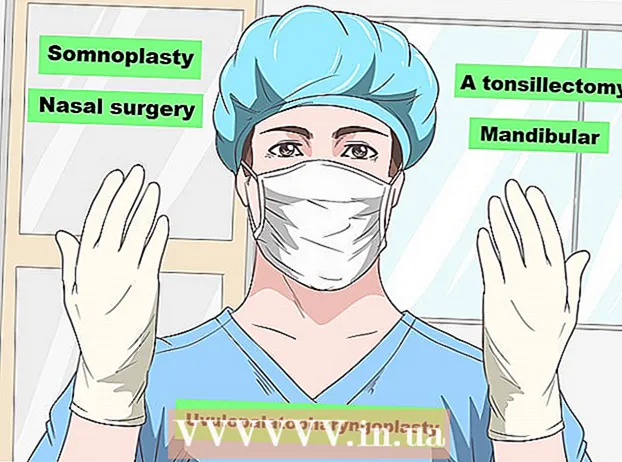Kirjoittaja:
Eugene Taylor
Luomispäivä:
12 Elokuu 2021
Päivityspäivä:
1 Heinäkuu 2024

Sisältö
- Astua
- Osa 1/3: PDF-lukijan asentaminen
- Osa 2/3: PDF-tiedoston tarkasteleminen ja lataaminen selaimella
- Osa 3/3: Liitteenä lähetetyn pdf-tiedoston avaaminen
- Vinkkejä
PDF on yksi suosituimmista asiakirjamuodoista, joka voidaan avata melkein millä tahansa laitteella menettämättä alkuperäistä sisältöään ja muotoa. Android-laitteilla ei ole oletusarvoisesti PDF-katseluohjelmaa. Voit avata PDF-tiedostoja Android-puhelimella tai -tabletilla lataamalla PDF-lukijan. Voit ladata PDF-katseluohjelman ilmaiseksi Google Play Kaupasta.
Astua
Osa 1/3: PDF-lukijan asentaminen
 Käynnistä sovelluksen laatikko. Avaamalla sovelluslaatikon voit selata kaikkia laitteesi sovelluksia. Napsauta kuvaketta, jonka ruudukko on kuusi tai kaksitoista valkoista neliötä.
Käynnistä sovelluksen laatikko. Avaamalla sovelluslaatikon voit selata kaikkia laitteesi sovelluksia. Napsauta kuvaketta, jonka ruudukko on kuusi tai kaksitoista valkoista neliötä. - Mobiililaitteissa tämä kuvake on näytön alareunassa sovellustesi telakalla.
- Android-tablet-laitteessa tämä kuvake on ruudun oikeassa yläkulmassa.
 Napsauta Google Play Kaupan kuvaketta. Kun Play Kauppa käynnistyy, sovellus saattaa pyytää sinua antamaan Google-käyttäjänimesi ja salasanasi. Jos sinulla on tili, napsauta "olemassa" ja kirjoita tietosi. Jos sinulla ei ole tiliä, napsauta "Uusi" ja seuraa ohjeita.
Napsauta Google Play Kaupan kuvaketta. Kun Play Kauppa käynnistyy, sovellus saattaa pyytää sinua antamaan Google-käyttäjänimesi ja salasanasi. Jos sinulla on tili, napsauta "olemassa" ja kirjoita tietosi. Jos sinulla ei ole tiliä, napsauta "Uusi" ja seuraa ohjeita.  Etsi ilmainen PDF-lukija. PDF-lukijat tai katsojat mahdollistavat PDF-tiedoston avaamisen ja tarkastelun laitteellasi. Koska Android-laitteita ei ole oletusarvoisesti asennettu PDF-lukijaan, sinun on asennettava PDF-lukija tai katseluohjelma itse. Saatavilla on useita ilmaisia PDF-lukijoita Android-laitteille. Voit tarkastella kaikkia näitä sovelluksia kirjoittamalla hakupalkkiin "Free PDF Reader for Android".
Etsi ilmainen PDF-lukija. PDF-lukijat tai katsojat mahdollistavat PDF-tiedoston avaamisen ja tarkastelun laitteellasi. Koska Android-laitteita ei ole oletusarvoisesti asennettu PDF-lukijaan, sinun on asennettava PDF-lukija tai katseluohjelma itse. Saatavilla on useita ilmaisia PDF-lukijoita Android-laitteille. Voit tarkastella kaikkia näitä sovelluksia kirjoittamalla hakupalkkiin "Free PDF Reader for Android". - Jos tiedät jo ladattavan sovelluksen, voit etsiä myös sovelluksen nimen mukaan.
- Suosittuja PDF-lukijoita ja katsojia ovat: Google PDF Viewer, Google Drive, Adobe Acrobat, PSPDFKit PDF Viewer, PDF Reader, Polaris Office, Foxit MobilePDF
 Valitse asennettava PDF-katseluohjelma. Selaa tuloksia ja valitse ladattava sovellus.
Valitse asennettava PDF-katseluohjelma. Selaa tuloksia ja valitse ladattava sovellus.  Asenna sovellus. Napsauta vihreää "Asenna" -painiketta. Lue "sovelluksen käyttöehdot" ja napsauta "hyväksy".
Asenna sovellus. Napsauta vihreää "Asenna" -painiketta. Lue "sovelluksen käyttöehdot" ja napsauta "hyväksy".
Osa 2/3: PDF-tiedoston tarkasteleminen ja lataaminen selaimella
 Lataa asiakirja Google View Instantly -sovelluksella. Napsauta pdf-linkkiä. Kun olet asentanut Google Driven ja / tai Google PDF Viewerin, PDF ladataan suoraan Google PDF Vieweriin.
Lataa asiakirja Google View Instantly -sovelluksella. Napsauta pdf-linkkiä. Kun olet asentanut Google Driven ja / tai Google PDF Viewerin, PDF ladataan suoraan Google PDF Vieweriin. - Google View poistaa jo asennetut PDF-katsojat vain verkkolinkeistä. Latauksia ja liitteitä varten sinua pyydetään valitsemaan PDF-katseluohjelma asennettujen ohjelmien luettelosta.
- Asiakirjaa ei tallenneta automaattisesti lataussovellukseen, ellet tee sitä manuaalisesti oikean valikon kautta (3 pistettä).
 Lataa pdf. Jos sinulla ei ole Google Drive -asennusta, sinun on ladattava tiedosto, jos haluat tallentaa PDF-tiedoston lataussovellukseen. Napsauta PDF-tiedoston linkkiä ladataksesi tiedoston Android-laitteellesi.
Lataa pdf. Jos sinulla ei ole Google Drive -asennusta, sinun on ladattava tiedosto, jos haluat tallentaa PDF-tiedoston lataussovellukseen. Napsauta PDF-tiedoston linkkiä ladataksesi tiedoston Android-laitteellesi. - Lataussovellus on Androidin tiedostojen hallinta.
- Kun avaat PDF-liitteen sähköpostitse, laite ei lataa sitä lataussovelluksessa. Se yrittää avata sen pdf-lukijalla.
 Avaa sovelluksen laatikko. Käynnistämällä sovelluksen vetolaatikon voit helposti tarkastella kaikkia ladattuja sovelluksiasi. Sovelluksen laatikkokuvake on kuuden tai kahdentoista valkoisen neliön ruudukko. Mobiililaitteilla se on telakan sovellusten joukossa. tablet-laitteessa se on oikeassa yläkulmassa.
Avaa sovelluksen laatikko. Käynnistämällä sovelluksen vetolaatikon voit helposti tarkastella kaikkia ladattuja sovelluksiasi. Sovelluksen laatikkokuvake on kuuden tai kahdentoista valkoisen neliön ruudukko. Mobiililaitteilla se on telakan sovellusten joukossa. tablet-laitteessa se on oikeassa yläkulmassa.  Käynnistä lataussovellus. Lataussovellus on Androidin tiedostojen hallinta. Tämä esiasennettu sovellus sisältää kaiken ladatun sisällön, myös PDF-tiedostot.
Käynnistä lataussovellus. Lataussovellus on Androidin tiedostojen hallinta. Tämä esiasennettu sovellus sisältää kaiken ladatun sisällön, myös PDF-tiedostot. - Kuvake on sininen ympyrä ja alaspäin osoittava nuoli. siihen on merkitty selvästi "lataukset".
- Lataussovelluksen käyttämisen sijaan voit asentaa ja käyttää tiedostojenhallintasovellusta.
 Napauta PDF-tiedostoa, jonka haluat lukea. PDF, jonka haluat lukea, avautuu asentamasi PDF-lukijan kanssa. Kun sovellus avautuu ja tiedosto ladataan, voit tarkastella PDF-tiedostoa.
Napauta PDF-tiedostoa, jonka haluat lukea. PDF, jonka haluat lukea, avautuu asentamasi PDF-lukijan kanssa. Kun sovellus avautuu ja tiedosto ladataan, voit tarkastella PDF-tiedostoa. - Jos sinulla on useita ohjelmia, jotka voivat avata PDF-tiedoston, sinua pyydetään valitsemaan yksi luettelosta ennen tiedoston avaamista.
Osa 3/3: Liitteenä lähetetyn pdf-tiedoston avaaminen
 Avaa liite. Napsauta liitettä ja valitse "esikatselu".
Avaa liite. Napsauta liitettä ja valitse "esikatselu".  Valitse PDF-lukija tai katseluohjelma. Napsauta haluamaasi PDF-lukijaa tai katseluohjelmaa.
Valitse PDF-lukija tai katseluohjelma. Napsauta haluamaasi PDF-lukijaa tai katseluohjelmaa. - Jos haluat käyttää tätä sovellusta oletuskatselijana, napsauta "aina".
- Jos et halua tämän sovelluksen oletus katsojaksi, napsauta "kerran".
 Katso pdf. Kun sovellus on käynnistynyt, PDF ladataan ja voit lukea tiedoston.
Katso pdf. Kun sovellus on käynnistynyt, PDF ladataan ja voit lukea tiedoston.
Vinkkejä
- Jos olet tyytymätön oletusarvoiseen PDF-katseluohjelmaan, voit muuttaa sitä. Valitse asetukset> sovellukset> kaikki. Siirry oletusarvoiseen PDF-katseluohjelmaan ja napsauta "tyhjennä oletusasetukset".Seuraavan kerran, kun haluat avata PDF-tiedoston, sinua kehotetaan valitsemaan PDF-lukija tai katseluohjelma.